macOS Monterey a venit cu multe caracteristici noi, atat la nivelul sistemului de operare in sine cat si la la aplicatiile de “casa” dezvoltate de Apple si pe care le gasim instalate by default pe Mac.
Una dintre acestea, care a venit cu noi caracteristici este aplicatia Notes. Am vorbit intr-un articol despre cum putem utiliza Tags si Quick Note in noua versiune a Notes pe macOS Monterey.
Caracteristica Quick Note are rolul de a ajuta utilizatorii sa acceseze mai repede campul unde pot fi salvate notite, fara a fi nevoie sa deschida aplicatia Notes. Prin simpla trecere a cursorului in coltul din dreapta jos a ecranului, se va deschide campul nou pentru insemanri rapide in aplicatia Bilješke.

Nu este o idee tocmai buna cum a gandit Apple accesul rapid la acest feature al macOS Monterey. Daca o avem o aplicatie deschisa in full screen, iar acea aplicatie are butoane de comenzi in partea din dreapta jos, atunci exista posibilitatea sa se lanseze Quick Note fara sa vrem acest lucru.
Cea mai simpla metoda de a impiedica deschiderea Quick Note la trecerea cursorului prin partea dreapta-jos a ecranului, este fie sa dezactivam de tot acest feature, fie sa-l facem sa se lanseze din alata zona a ecranului.
Quick Notes se lanseaza prin caracteristica “Hot Corners” a macOS. Aceasta nu este noua, insa pana la macOS Monterey, Apple nu adaugase nici o aplicatie care sa lanseze la trecerea cursorului printr-un colt al display-ului.
Sadržaj
Cum dezactivam Quick Note din coltul dreapta jos pe macOS Monterey?
1. Mergem la setarile de personalizare ale “Hot Corners”. Accesam “System Preferences” → “Desktop & Screen Saver” → tab-ul “Screen Saver”, apoi click pe butonul “Hot Corners…”.
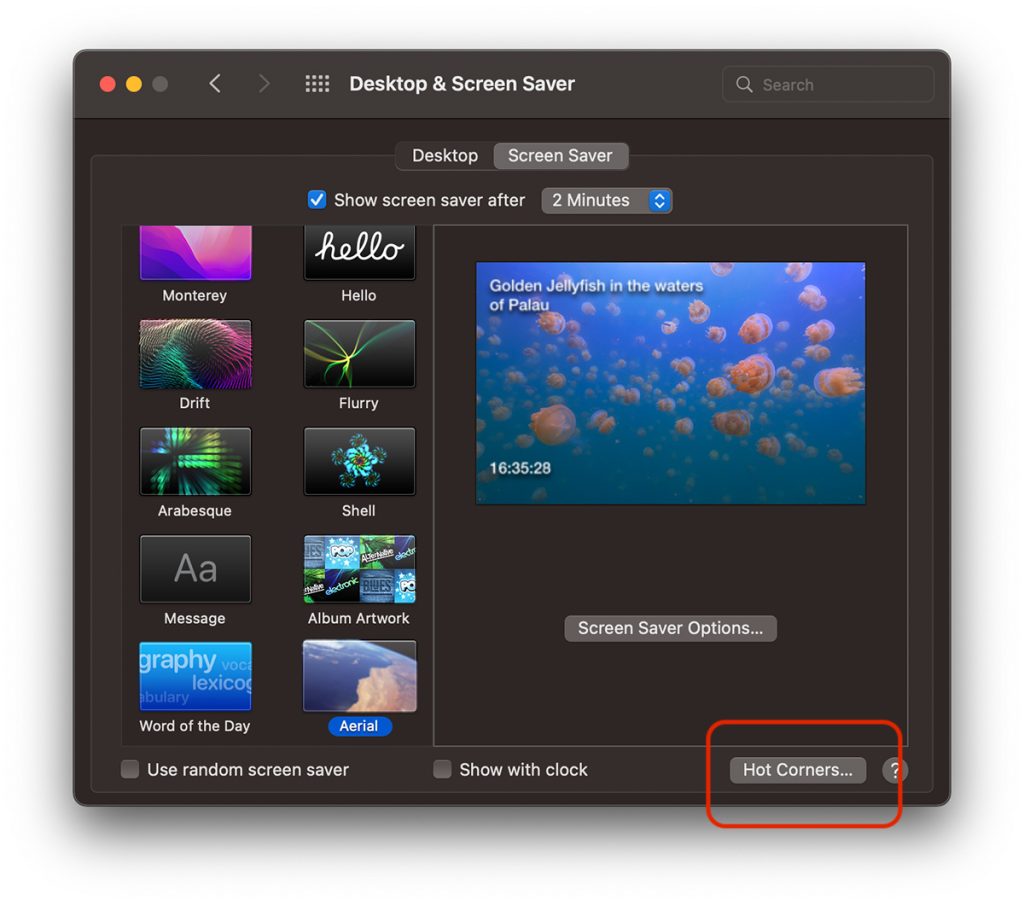
2. Pentru coltul din dreapta jos, in loc de “Quick Note” vom selecta “-” pentru a anula orice actiune la trecerea cursorului prin acea zona.
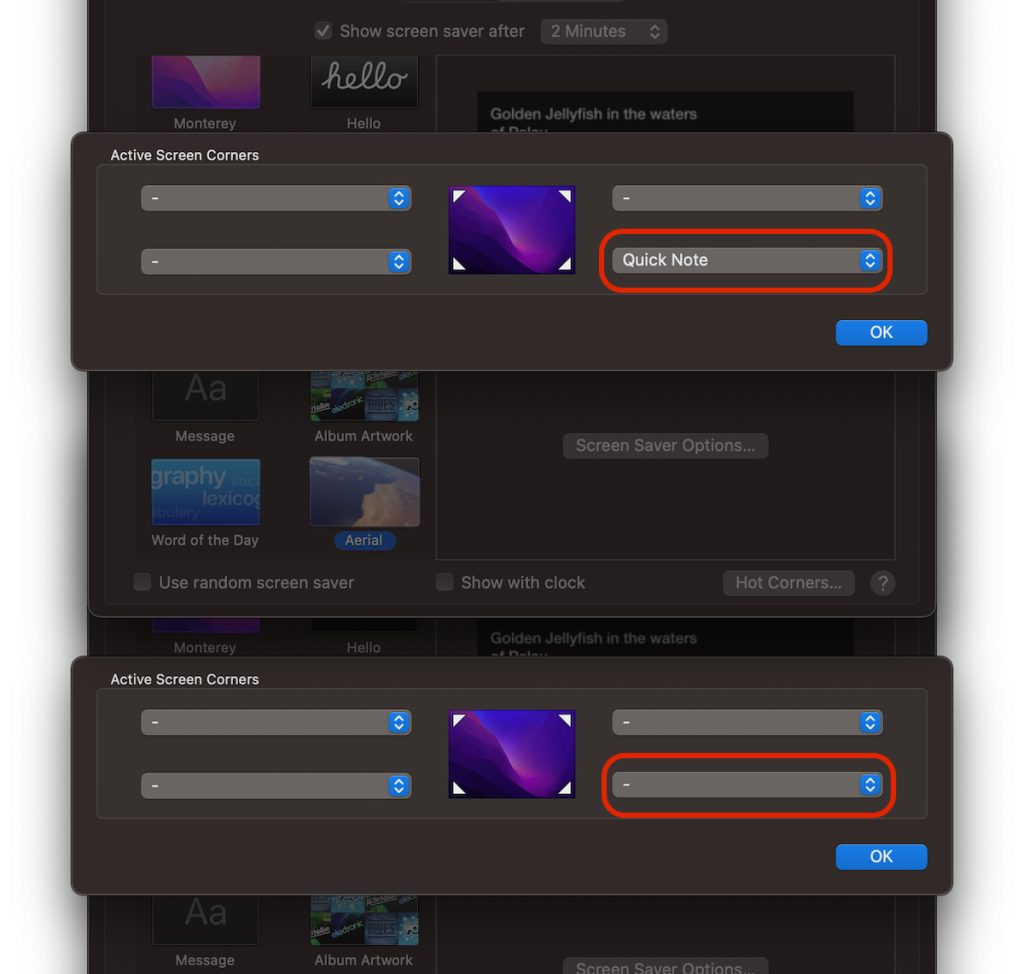
3. Click “OK” pentru a salva modifcarile.
Daca dorim totusi sa pastram acest shortcut pentru Quick Note sau pentru alta actiune suportata de Hot Corners, putem alege ca actiunea sa se desfasoare la trecerea cursorului combinata cu apasarea unei taste. Command, Alt, Options, Shift …
Astfel putem alege ca aplicatia Quick Note sa nu se mai deschida atunci cand trecem cursorul prin coltul dreapta jos a ecranului, decat daca in acelasi timp tinem apasata si tasta Command.
Cum adaugam o tasta sau o combinatie de taste shortcut pentru Hot Corners
Ca sa facem acest lucru, mergem tot in “Hot Corners”, iar cand deschidem lista de selectie a actiunilor apasam si tasta pe care o dorim in combinatie pentru Active Screen Corners. “Command” in exemplul nostru de mai jos.
Putem alege combinatii si de doua sau trei taste care apasate sa functioneze ca shortcut pentru “Hot Corners”.
Un amanunt foarte important. Tasta aleasa de shortcut trebuie sa fie apasata si tinut apasat pe ea inainte de ajunge cu cursorul in coltul activ al ecranului.

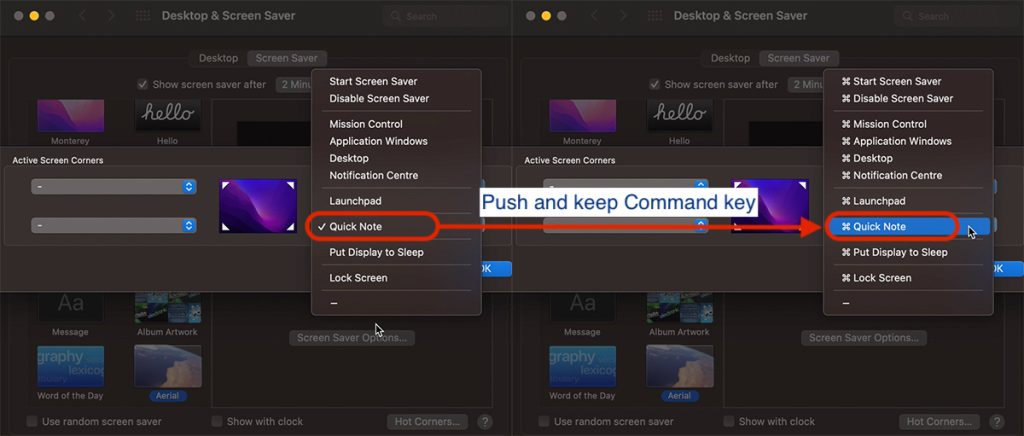









Ottimo suggerimento.
Mi domando come mai mettere di default questa funzione in un angolo attivo.
Forse perché non se la sarebbe ca**ta nessuno?
БОЛЬШОЕ СПАСИБО! Дико бесило, когда вечно выскакивали эти заметки! Ваша статься помогла , большое спасибо